- Հեղինակ Jason Gerald [email protected].
- Public 2024-01-19 22:12.
- Վերջին փոփոխված 2025-01-23 12:20.
Այս wikiHow- ը սովորեցնում է ձեզ, թե ինչպես միացնել ձեր համակարգիչը, պլանշետը կամ հեռախոսը ձեր տան անլար ցանցին: Նախքան դա անելը, նախ գնեք և տեղադրեք անլար երթուղիչ: Դուք նաև պետք է բաժանորդագրվեք ձեր տարածքի ինտերնետային ծառայություններ մատուցողներից մեկի ինտերնետային ծառայությանը:
Քայլ
Մաս 1 -ից 5 -ը `Պատրաստվելը
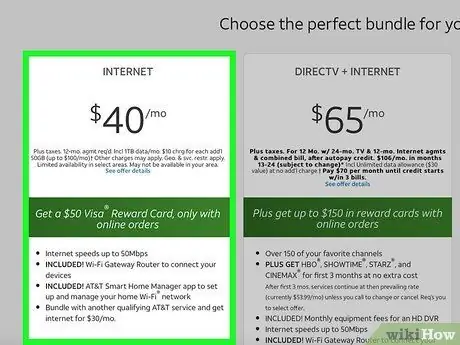
Քայլ 1. Բաժանորդագրվելու համար դիմեք ձեր ինտերնետային ծառայության մատակարարին:
Սովորաբար դուք պետք է վճարեք բաժանորդային վճար ամսական կտրվածքով: Լավ ինտերնետ ծառայություն մատուցողը կտարբերվի ՝ կախված ձեր բնակության վայրից: Այսպիսով, փնտրեք տեղեկատվություն `լավագույն ծառայությունը ընտրելու համար:
Մարդիկ սովորաբար ընտրում են ինտերնետ պրովայդերներ `ելնելով իրենց ծառայությունների որակից:

Քայլ 2. Ընտրեք անլար երթուղիչ և մոդեմ:
Որ մոդեմը և երթուղիչը ընտրելը կախված է մի քանի բանից, օրինակ ՝ ձեր կողմից օգտագործվող ինտերնետ ծառայություն մատուցողից և ձեր տան չափից:
Օրինակ, դուք պետք է ընտրեք երթուղիչ, որը կհամապատասխանի ձեր ծառայություններ մատուցողի տրամադրած ամենաբարձր արագությանը `ձեր գնած ինտերնետային փաթեթից առավելագույնը ստանալու համար:
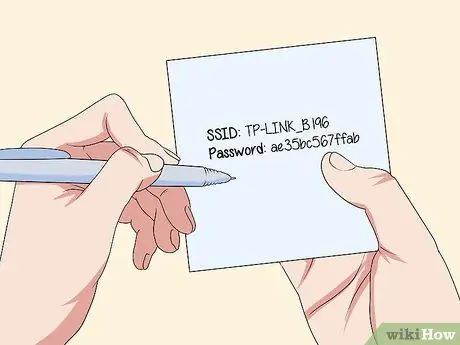
Քայլ 3. Գրեք երթուղիչի SSID- ը և գաղտնաբառը:
SSID- ը երթուղիչի Wi-Fi ցանցի անունն է, իսկ գաղտնաբառը (կամ «անվտանգության բանալին») այն տեքստն է, որն օգտագործվում է ցանց մուտք գործելու համար: Այս տեղեկատվությունը սովորաբար տպվում է երթուղիչի ներքևի կամ հետևի մասում:
SSID- ը և գաղտնաբառը սովորաբար նշված են նաև երթուղղիչի ձեռնարկում կամ փաթեթավորման տուփում:

Քայլ 4. Մոդեմը միացրեք մալուխի վարդակին:
Դա արեք ՝ օգտագործելով մոդեմի հետ բերված կոաքսիալ մալուխը: Մալուխի վարդակները սովորաբար տեղադրվում են հյուրասենյակում կամ ննջասենյակում:

Քայլ 5. Միացրեք երթուղիչը մոդեմին:
Միացրեք Ethernet մալուխը մոդեմի հետևի քառակուսի նավահանգստին, այնուհետև մյուս ծայրը միացրեք երթուղիչի հետևի քառակուսի նավահանգստին:
Ուղղորդիչի նավահանգիստը սովորաբար պիտակավորված է որպես «Wi-Fi» կամ նմանատիպ այլ բան:

Քայլ 6. Միացրեք երթուղիչը և մոդեմը էներգիայի աղբյուրին:
Միացրեք հոսանքի լարի մյուս ծայրը մոդեմի և երթուղիչի մուտքերին, այնուհետև միացրեք հոսանքի լարը պատի վարդակից կամ հոսանքի պաշտպանիչից (սարք, որը կպաշտպանի ցանցը կայծակի հարվածներից և հոսանքի գերլարումներից): Մոդեմը և երթուղիչը ինքնաբերաբար կմիացվեն:

Քայլ 7. Համոզվեք, որ երթուղիչն ու մոդեմը իսկապես միացված են:
Երբ միացված է, երթուղիչի և մոդեմի լույսերը սովորաբար կփայլեն: Երբ երթուղիչի և մոդեմի լույսերը միացված են, շարունակեք գործընթացը ՝ ձեր համակարգչի, պլանշետի կամ հեռախոսի վրա Wi-Fi կապ ստեղծելով:
Դուք կարող եք նայել ձեր երթուղիչի և մոդեմի ձեռնարկին `համոզվելու համար, որ բոլոր լույսերը ճիշտ են միացված:
Մաս 2 -ից 5 -ը ՝ iPad կամ iPhone միացնելը
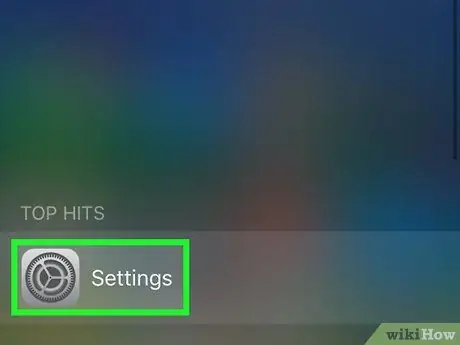
Քայլ 1. Բացեք Կարգավորումներ
iPhone- ում:
Հպեք մոխրագույն հավելվածին ՝ հանդերձում դրա մեջ: Այս ծրագիրը սովորաբար գտնվում է Հիմնական էկրանին (տուն):
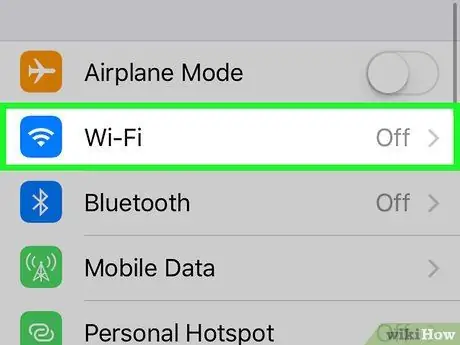
Քայլ 2. Հպեք էկրանի վերևում գտնվող Wi-Fi- ին:
Սա կբացի Wi-Fi էջը:
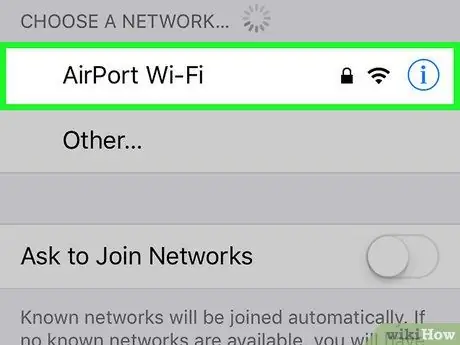
Քայլ 3. Ընտրեք Wi-Fi ցանց:
Հպեք այն ցանցի անունին, որին ցանկանում եք միանալ: Անունը պետք է համապատասխանի նախորդ քայլին նշած երթուղիչի SSID- ին:
-
Եթե Wi-Fi- ն անջատված է, նախ հպեք կոճակին Wi-Fi
սպիտակ `այն ակտիվացնելու համար:
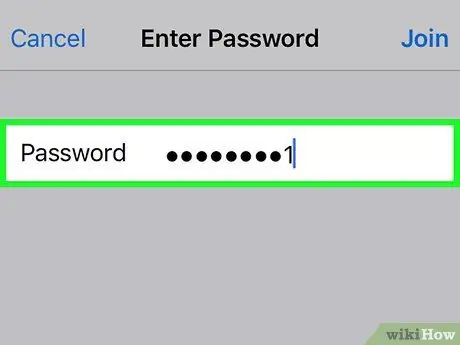
Քայլ 4. Մուտքագրեք գաղտնաբառը:
Մուտքագրեք Wi-Fi ցանցի գաղտնաբառը: Սովորաբար, այս գաղտնաբառը (կամ «անվտանգության բանալին») նշված է երթուղղիչում:
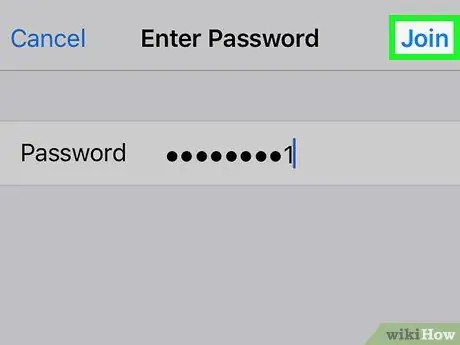
Քայլ 5. Հպեք Միանալ վերին աջ անկյունում:
Եթե գաղտնաբառը ճիշտ է, ձեր սարքը միացված կլինի ցանցին:
5 -րդ մաս 3 -ից ՝ Android սարքերի միացում
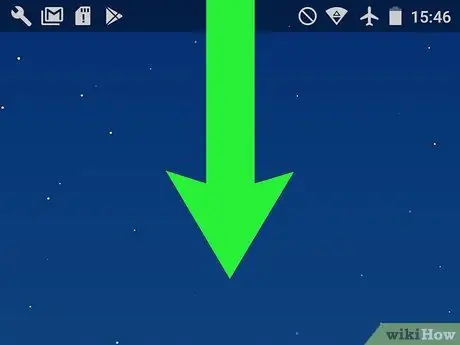
Քայլ 1. Բացեք Արագ կարգավորումների ընտրացանկը:
Սահեցրեք սարքի էկրանի վերևից ներքև: Սա կհանգեցնի բացվող ընտրացանկի:
Որոշ Android սարքերում ընտրացանկը բացելու համար պետք է երկու մատով սահեցնել էկրանին վերև:
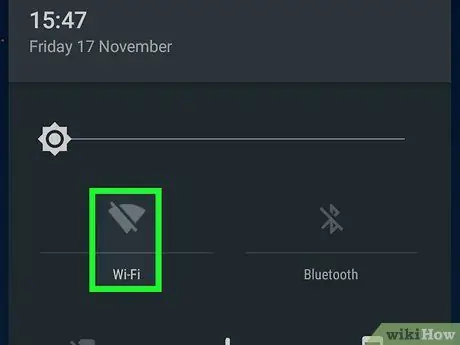
Քայլ 2. Հպեք և պահեք Wi-Fi- ը
Մեկ-երկու վայրկյան անց Wi-Fi ընտրացանկը կբացվի:
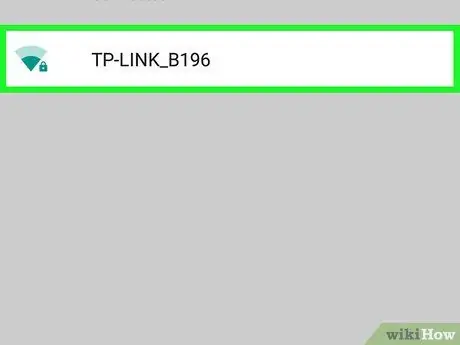
Քայլ 3. Ընտրեք Wi-Fi ցանց:
Հպեք այն ցանցի անունին, որին ցանկանում եք միանալ: Անունը պետք է համապատասխանի նախորդ քայլին նշած երթուղիչի SSID- ին:
-
Եթե Wi-Fi- ն անջատված է, նախ հպեք կոճակին Wi-Fi
սպիտակ ՝ այն ակտիվացնելու համար:
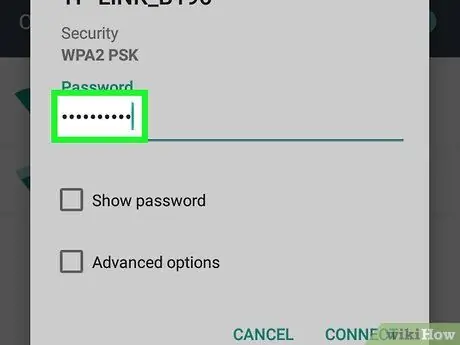
Քայլ 4. Մուտքագրեք գաղտնաբառը:
Մուտքագրեք Wi-Fi ցանցի գաղտնաբառը: Սովորաբար, այս գաղտնաբառը (կամ «անվտանգության բանալին») նշված է երթուղղիչում:
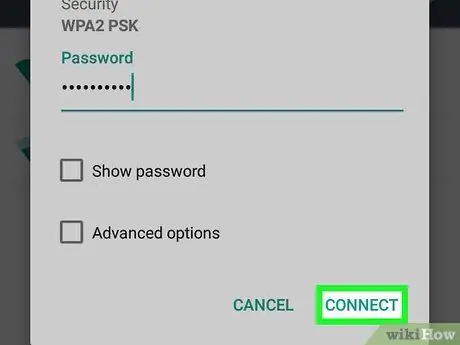
Քայլ 5. Հպեք CONNECT- ին, որը գտնվում է «Գաղտնաբառ» սյունակի տակ:
Եթե գաղտնաբառը ճիշտ է, ձեր սարքը միացված կլինի ցանցին:
Մաս 4 -ից 5 -ը. Windows համակարգիչ միացնելը
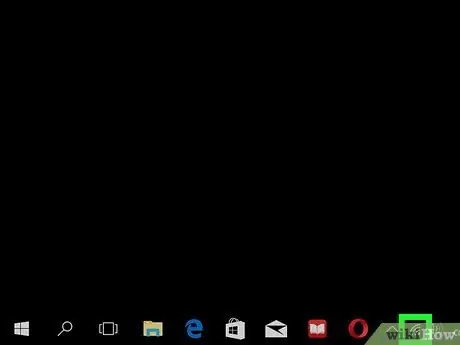
Քայլ 1. Բացեք Wi-Fi ընտրացանկը
Դա արեք ՝ կտտացնելով ներքևի աջ անկյունում գտնվող Wi-Fi պատկերանշանին:
Միգուցե նախ պետք է սեղմել ^ ներքևի աջ անկյունում ՝ Wi-Fi պատկերակը բարձրացնելու համար:
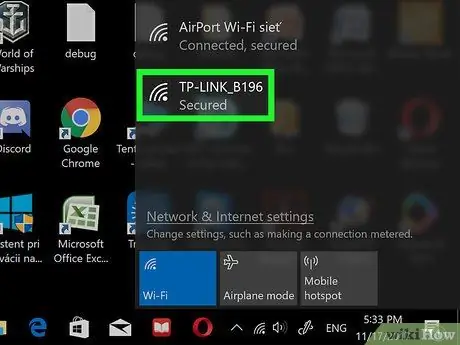
Քայլ 2. Ընտրեք Wi-Fi ցանց:
Կտտացրեք ցանցի անունը, քանի որ այն հայտնվում է մոդեմի կամ երթուղղիչի ներքևում: Սա կբացի ցանցի ընտրացանկը:
Երթուղղիչի անունը պետք է համապատասխանի նախորդ քայլին կարդացած SSID- ին:
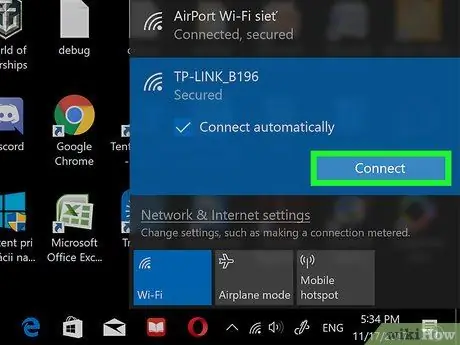
Քայլ 3. Կտտացրեք Միացեք, որը գտնվում է ցանցի անվան տակ:
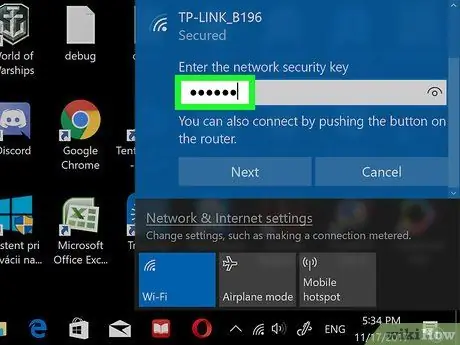
Քայլ 4. Մուտքագրեք գաղտնաբառը:
Տեքստային դաշտում մուտքագրեք ցանցի գաղտնաբառը: Այս գաղտնաբառը (կամ «անվտանգության բանալին») նշված է երթուղղիչում:
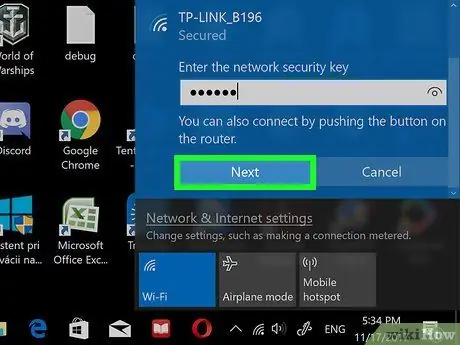
Քայլ 5. Տեքստային դաշտի ներքևում կտտացրեք Հաջորդը:
Եթե գաղտնաբառը ճիշտ է, համակարգիչը միանում է ինտերնետին:
Այս պահին ձեզանից կպահանջվի ստեղծել ձեր սեփական գաղտնաբառը անլար ցանցի համար:
Մաս 5 -ից 5 -ը. Mac համակարգիչ միացնելը
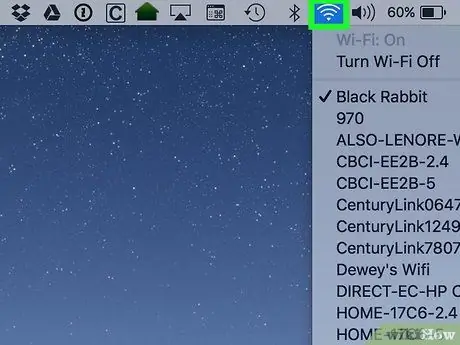
Քայլ 1. Բացեք Wi-Fi ընտրացանկը
Դա արեք ՝ կտտացնելով վերևի աջ անկյունում գտնվող Wi-Fi պատկերակին: Բացվող ընտրացանկը կցուցադրվի:
-
Եթե Wi-Fi- ն արդեն միացված չէ, ապա պետք է այն միացնել ՝ կտտացնելով
ապա կտտացրեք Միացրեք Wi-Fi- ը ցանկի վերևում:

Քայլ 2. Ընտրեք Wi-Fi ցանց:
Կտտացրեք ցանցի անունը, քանի որ այն հայտնվում է մոդեմի կամ երթուղղիչի ներքևում: Սա կբացի ցանցի ընտրացանկը:
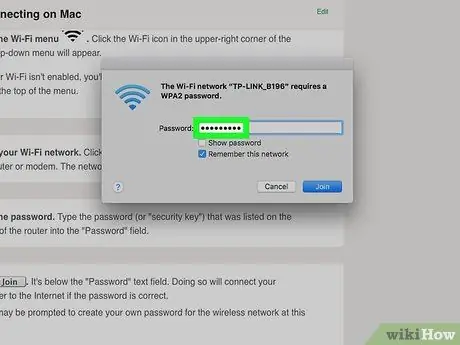
Քայլ 3. Մուտքագրեք գաղտնաբառը:
Մուտքագրեք երթուղիչի ներքևում նշված գաղտնաբառը (կամ «անվտանգության բանալին») «Գաղտնաբառ» դաշտում:
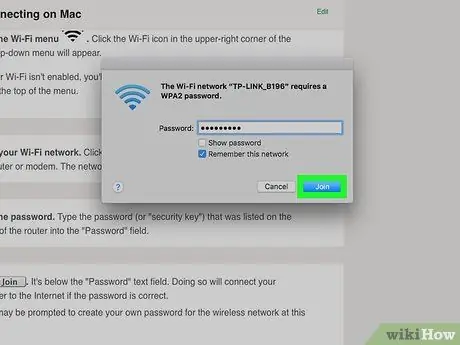
Քայլ 4. Սեղմեք «Միանալ» «Գաղտնաբառ» տեքստային դաշտի ներքևում:
Եթե գաղտնաբառը ճիշտ է, համակարգիչը միանում է ինտերնետին:






